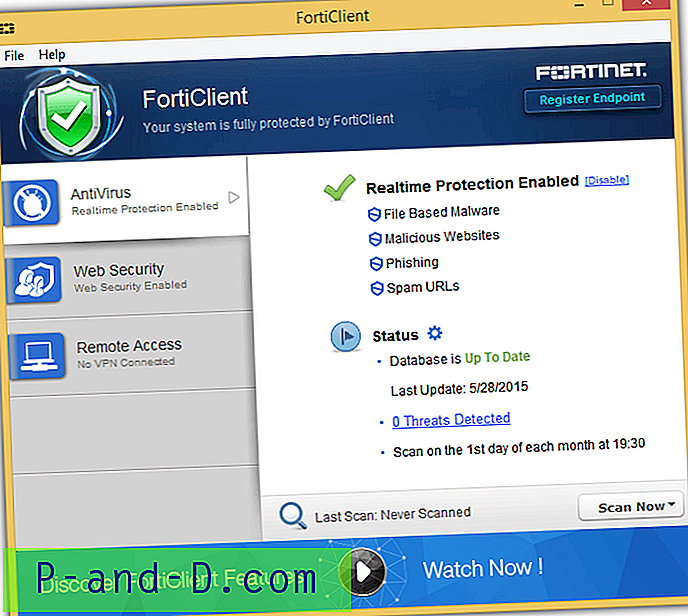Kiekvieną kartą mes susidursime su programa, kuri nustos reaguoti į „Windows“ dėl daugybės priežasčių, tokių kaip netinkama konfigūracija, konfliktai tarp programų, kurios bando daryti tą patį veiksmą, arba pačios programinės įrangos triktis. Naujesnėse „Windows“ operacinėse sistemose, tokiose kaip „Windows 7“, galite spustelėti mygtuką X, esantį viršutiniame dešiniajame kampe, net kai programa yra pakabinta, o „Windows“ jums pasakys, kad programa nereaguoja, ir jūs galite pasirinkti, ar jėga uždaryti programa arba laukiama, kol ji atsakys.

Tačiau kartais viso ekrano žaidimas gali užblokuoti įprastus „Windows“ sparčiuosius klavišus, tokius kaip „Alt + Tab“, „Win + Tab“, „Win“ klavišas, „Ctrl“ + „Escape“ ar „Ctrl“ + „Shift“ + „Esc“, kaip būdą sustabdyti jūsų grįžimą į „Windows“ darbalaukį. kol žaidimas vyksta, kad būtų išvengta žaidimo sukčiavimo ar įsilaužimo. Tai gali sukelti problemų, kai žaidimas per visą ekraną kabo, ir vienintelis būdas jums susigrąžinti yra paspausti mygtuką Reset kompiuteryje, kad priverstumėte šaltą paleidimą.
Čia yra 6 skirtingi nemokami įrankiai, kurie, naudodamiesi karštuoju mygtuku, gali priverstinai nužudyti įgytą procesą. 1. „ SuperF4“
Jei nežinojote, įprastas greitasis klavišas programai uždaryti „Windows“ yra „Alt + F4“. „SuperF4“ visiškai skiriasi nuo standartinės „Windows“ sistemos „Alt + F4“, nes „SuperF4“ verčia programą uždaryti, o ne tik gražiai klausti, nes kai kurios pakabintos programos gali atsisakyti mesti.
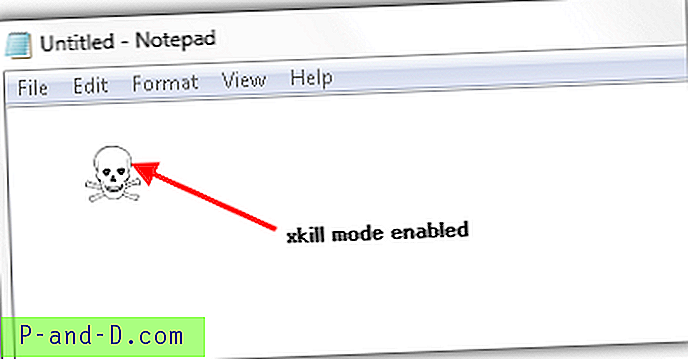
Yra du būdai, kaip nužudyti programą naudojant „SuperF4“. Kai jis bus rodomas pranešimų srityje, paspaudę „ Ctrl“ + „Alt“ + F4, programa iškart bus nutraukta. Kitas metodas vadinamas xkill, kurį galima įjungti paspaudus „ Win + F4“, kai kaukolės piktograma laikinai pakeis pelės žymeklį, o spustelėjus bet kurį langą, ji bus sunaikinta. Norėdami išeiti iš „xkill“ režimo, tiesiog paspauskite pabėgimo mygtuką arba dešiniuoju pelės mygtuku spustelėkite mygtuką.
Atsisiųskite „SuperF4“
2. „ Windows xKill“
„Windows xKill“ yra panašus į tą, kuris randamas „Linux“ operacinėje sistemoje. Programa yra nešiojama be jokios priklausomybės ir sveria tik 22 KB. Kai veikia „Windows xKill“, paspauskite Ctrl + Alt + Backspace ir kaukolės piktograma su kaulais bus pritvirtinta prie pelės žymeklio.
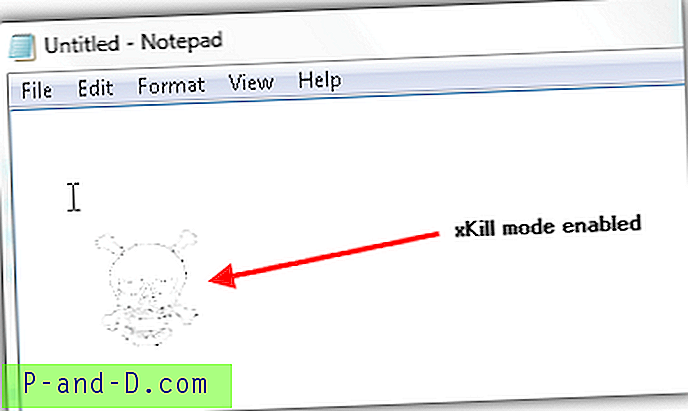
Spustelėję bet kurį langą, pavyzdžiui, užšalusį, jis bus nutrauktas. Norėdami išeiti iš „xKill“ režimo, paspauskite mygtuką Escape. Pasirūpinkite parinktimi, kuri išjungia dėklo piktogramą, kurią matysite dešiniuoju pelės mygtuku spustelėdami dėklo piktogramą, nes, paslėpus ją, programos uždaryti negalima, nebent ji būtų nutraukta iš „Windows“ užduočių tvarkyklės.
Atsisiųskite „Windows xKill“
3. „ ProcessKO“
„ProcessKO“ yra nemokama programa, galinti nutraukti procesus naudojant greitąjį klavišą ir turinti papildomų funkcijų. Spartusis klavišas, skirtas nužudyti pagrindinio lango langą, neįgalinamas pagal numatytuosius nustatymus. Galite jį įjungti spustelėję klaustuko piktogramą, esančią programos viršuje, dešinėje, eikite į „Kill Hotkey“ ir pasirinkite „Naudoti [Ctrl + Alt + F4], kad nužudytumėte priekinio plano langas “. Dabar, kai tik veikia „ProcessKO“, paspaudus greitąjį klavišą „Ctrl“ + „Alt“ + F4, aktyvusis langas bus nedelsiant nutrauktas.
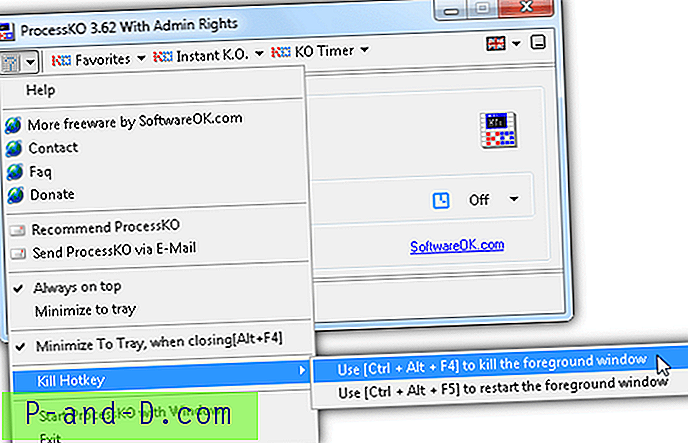
Papildomos funkcijos, tokios kaip proceso įtraukimas į mėgstamiausių sąrašą, leidžia lengvai nužudyti, paleisti ar iš naujo paleisti procesą. „KO Timer“ yra unikali funkcija, kuri automatiškai užmuša procesą pagal pasirinktą intervalą.
Atsisiųskite „ProcessKO“
4. „ ShutApp“
„ShutApp“ yra dar viena paprasta procesą užmušanti programa, kuri nėra pateikiama su grafine vartotojo sąsaja. „ShutApp“ paleidžiama iškart po įdiegimo ir automatiškai per dabartinio vartotojo registro paleidimo įrašą kiekvieną kartą paleidus „Windows“. Norėdami užmušti procesą, tiesiog vienu metu paspauskite kietą kodą „Ctrl“ + „Alt“ + „End“ ir pasirodys iššokantis langas, leidžiantis pasirinkti procesą, kurį norite nutraukti. Galiausiai dar kartą paspausdami Ctrl + Alt + End klavišus, norėdami nužudyti pasirinktą programą.
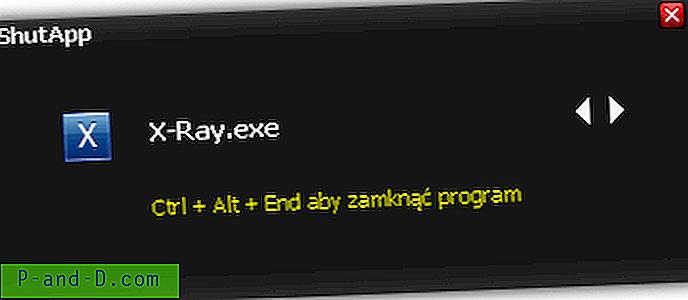
Išskyrus žudymo procesus, „ShutApp“ taip pat gali vykdyti ribotas programas, du kartus paspausdamas „Caps Lock“ klavišą, įveskite proceso pavadinimą ir paspauskite „Enter“. Išbandę nustatėme, kad komanda „Vykdyti“ („Win + R“) yra kur kas patikimesnė nei „ShutApp“, nes „ShutApp“ nepavyko paleisti kelių programų, tokių kaip „regedit“, skaičiuoklė, „WordPad“, tik kelioms paminėti.
Atsisiųskite „ShutApp“
5. „ WiXkill“
Skirtingai nuo daugelio šiame straipsnyje paminėtų programų, kurios turi būti aktyvios fone, kad būtų galima stebėti paspaustą greitąjį klavišą, kad būtų užmuštas priekinio plano langas, „WiXkill“ nužudymo funkciją galima įjungti paspaudus Ctrl + Alt + X, net jei „WiXkill“ procesas neveikia. „WiXkill“ žudymo režimo pranašumas yra tai, kad lange labai matoma, ką norite nutraukti, paryškindami tikslinę kraštą raudonai ir taip pat viduryje rodydami proceso pavadinimą, kad išvengtumėte netyčinio netinkamo lango pasibaigimo.
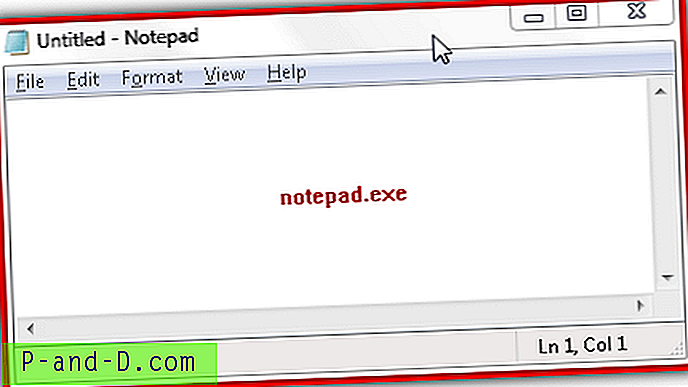
Išskyrus „xkill“ režimą, „WiXkill“ taip pat pasižymi įdomiomis funkcijomis, tokiomis kaip programos paslėpimas, kad ji būtų nematoma, siūlanti 3 skirtingas komandas, kurios užbaigia procesą uždarant, užbaigiant arba užmušant, ir proceso sąrašas, kuriame pateikiami visi vykdomi procesai.
Atsisiųskite „WiXkill“
6. „ AutoHotkey“ scenarijus
Mes radome mažą „AutoHotkey“ scenarijų, parašytą Johno Lennono, kur jis gali užmušti dabartinį procesą, kai jis veikia fone, paspausdamas Ctrl + Alt + F4. Iš esmės jis naudoja įmontuotą taskkill.exe, kurį rasite aplanke C: \ Windows \ System32 \, kad galutinai nutrauktų procesą naudodamas / F parametrą.
^! F4 ::
„WinGet“, „active_id“, PID, A
bėk, taskkill / PID% active_id% / F,, paslėpti
grįžti
Kadangi internetinių „AutoHotkey“ scenarijų keitiklių nėra, mes sudarėme ir pateikėme atsisiuntimo nuorodą jūsų patogumui.
Atsisiųskite sudarytą „AutoHotkey Kill“ scenarijų